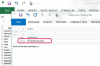Zasluga slike: Jochen Sand/Photodisc/Getty Images
Windows Media Player postao je standard računalne industrije u reprodukciji glazbe i videa od svog uvođenja s programom Windows 98 Second Edition. Windows Media Player pohranjuje datoteke povezane s medijima, poput filmova, MP3 datoteka i slika, u zasebne biblioteke koje korisnici mogu lako pristupiti, ali korisnici mogu lakše pristupiti tim datotekama ako su kopirane na svoju radnu površinu Računalo. Ova metoda će korisnicima omogućiti trenutni pristup svim medijskim datotekama jednostavnim dvostrukim klikom na datoteku.
Kopiranje datoteka na radnu površinu
Korak 1
Pronađite Windows Media Player u pregledniku sustava i kliknite na njega. Ako na radnoj površini ili programskoj traci imate ikonu prečaca za Windows Media Player, umjesto toga dvaput kliknite na nju ili desnom tipkom miša kliknite ikonu i kliknite opciju "Otvori".
Video dana
Korak 2
Kliknite na knjižnicu Windows Media Playera. Ovo će prikazati popis ikona koje uključuju vašu glazbenu biblioteku, videoteku i biblioteku slika.
Korak 3
Dvaput kliknite ikonu za otvaranje jedne od knjižnica. Pojavit će se popis koji označava određena područja u kojima možete vidjeti svoje datoteke, dvaput kliknite bilo koju od njih i tako će se pojaviti po abecedi. Na primjer, ako otvorite svoju glazbenu biblioteku, pojavit će se popis ikona, poput "Izvođač", "Album" i "Žanr". Ako želite otvoriti cijelu biblioteku, dvaput kliknite na ikonu Sva glazba.
4. korak
Pregledajte popis i odaberite datoteku koju želite kopirati na radnu površinu.
Korak 5
Desnom tipkom miša kliknite odabranu datoteku i odaberite opciju "Otvori lokaciju datoteke". Otvorit će se novi prozor koji sadrži datoteku koju ste odabrali.
Korak 6
Kliknite na odabranu datoteku i pritisnite tipke Control i C zajedno kako biste kopirali datoteku. Također možete desnom tipkom miša kliknuti datoteku i odabrati opciju "Kopiraj". Da biste kopirali više datoteka u mapu koju ste otvorili, možete kliknuti na datoteku, a zatim držite pritisnutu tipku Kontrolna tipka, kliknite na bilo koju drugu datoteku koju želite kopirati, a zatim pritisnite tipke Control i C zajedno.
Korak 7
Minimizirajte sve otvorene prozore da biste se vratili na radnu površinu.
Korak 8
Desnom tipkom miša kliknite bilo gdje na radnoj površini i odaberite opciju "Zalijepi" da biste zalijepili datoteku na radnu površinu. Također možete pritisnuti tipke Control i V zajedno da biste zalijepili datoteku. Imajte na umu da ako desnom tipkom miša kliknete bilo koju mapu na radnoj površini i odaberete opciju zalijepi, datoteka će zalijepiti u tu mapu.